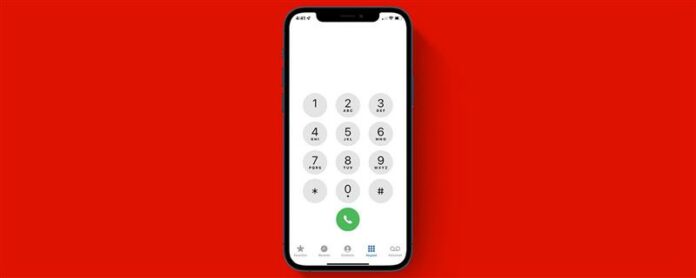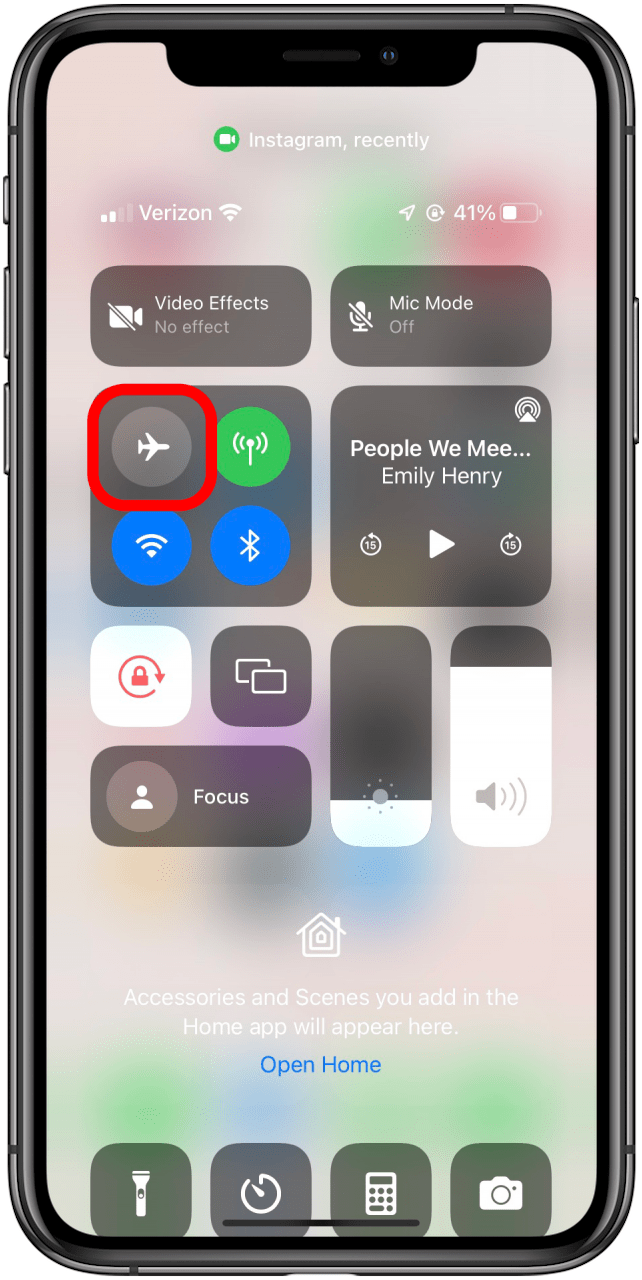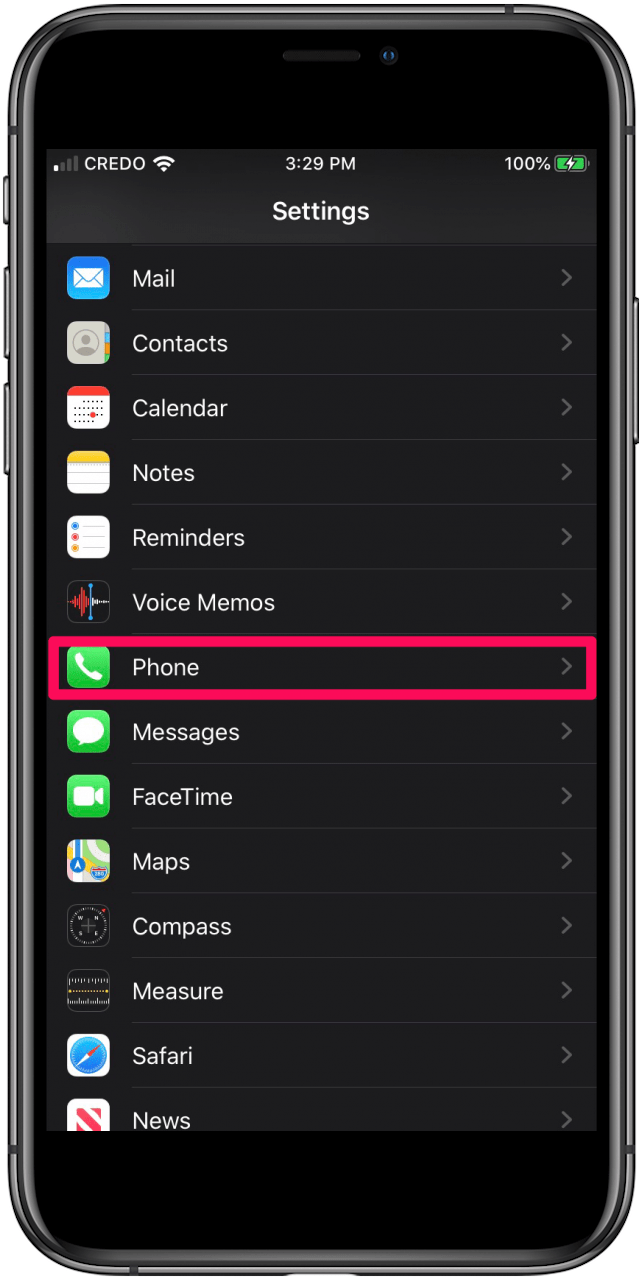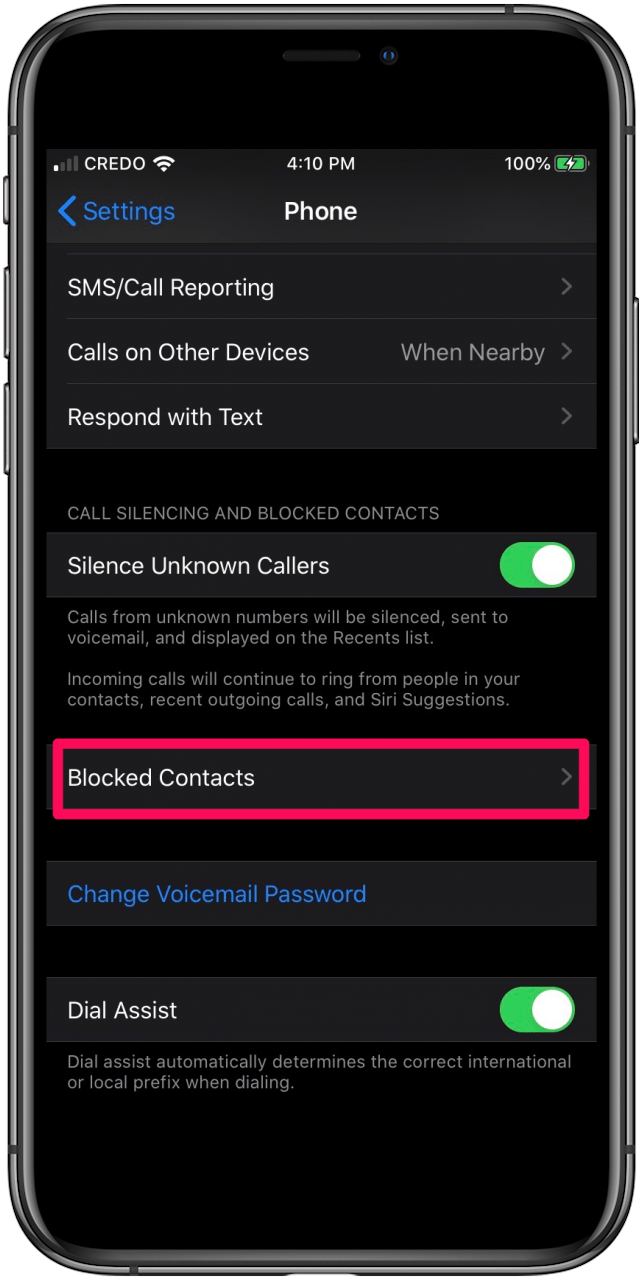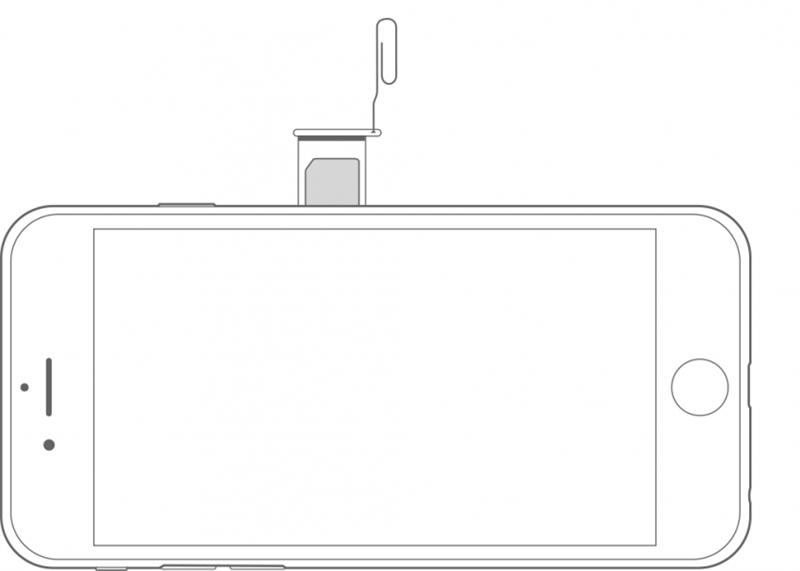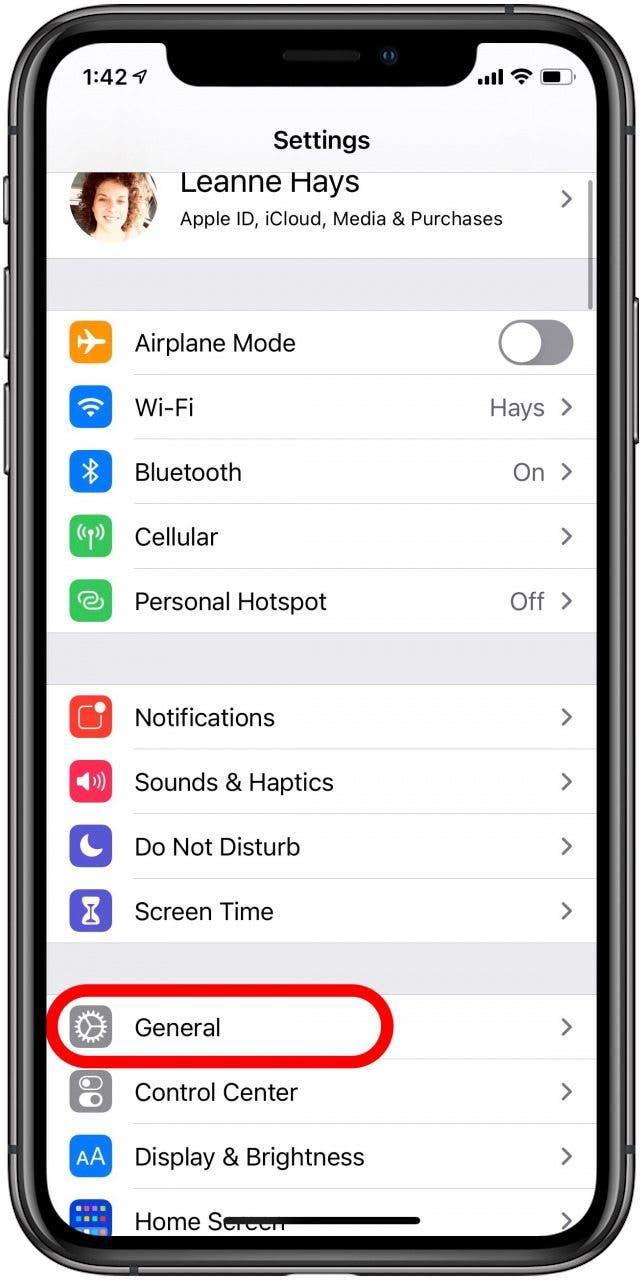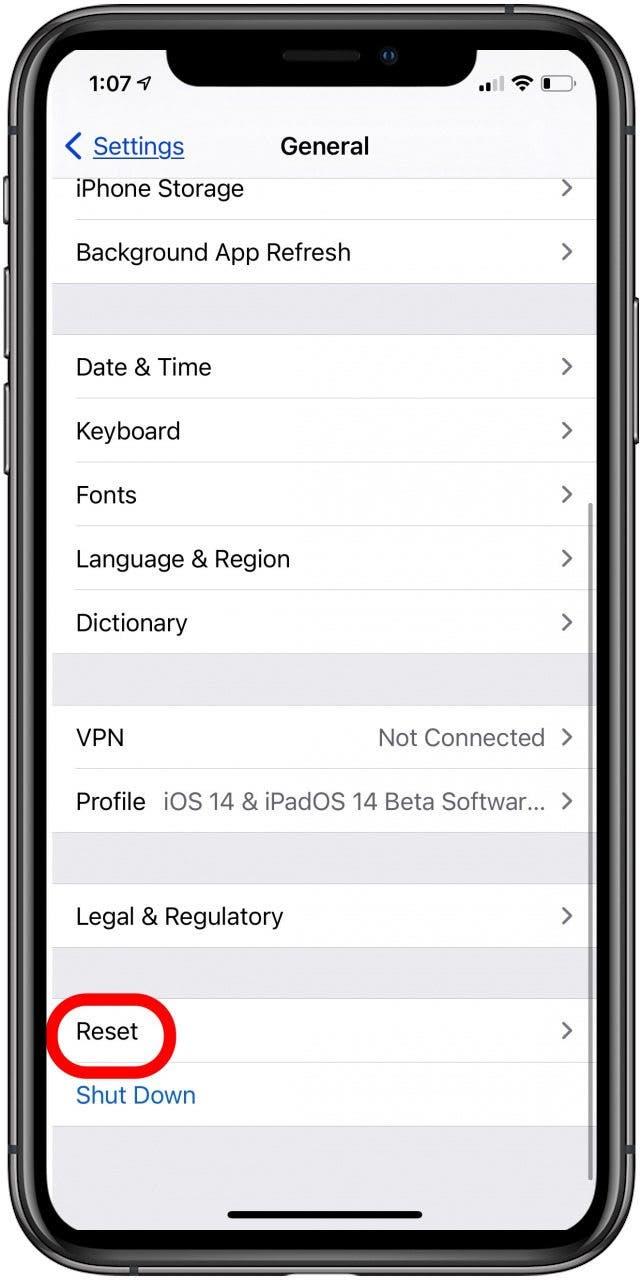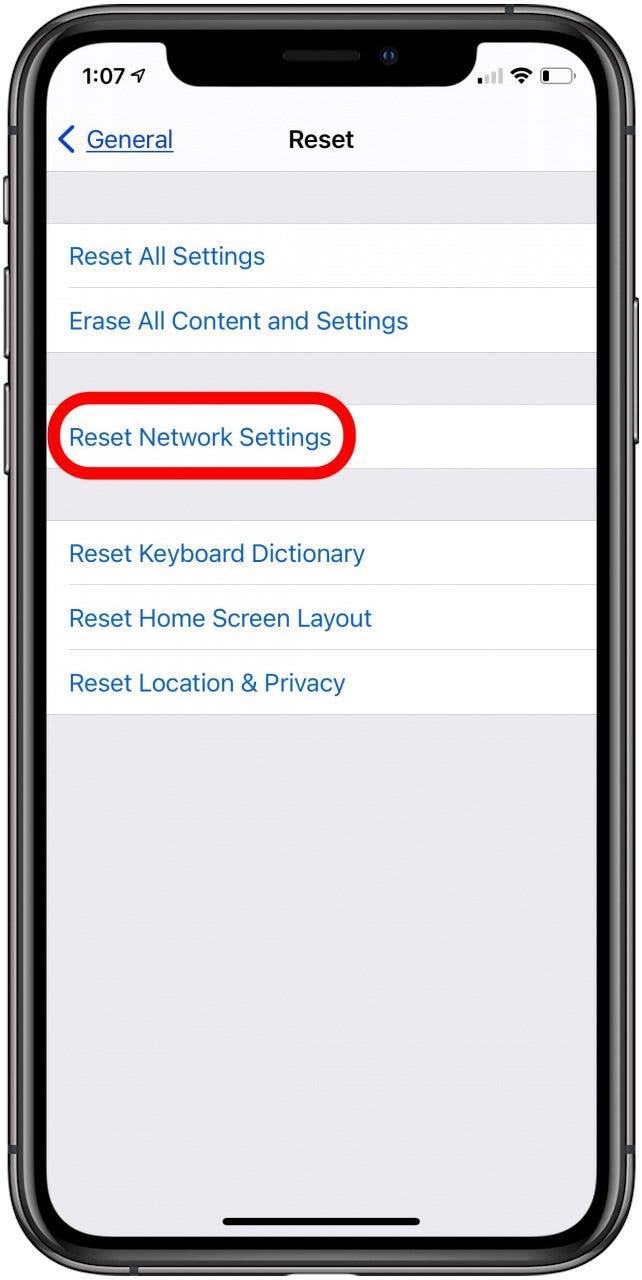Это может быть разочаровывающим, когда вы пытаетесь позвонить на ваш iPhone, и вам дают сообщение об ошибке «вызов не удался». Вы задумались: «Почему мои звонки продолжают терпеть неудачу?» После первой перезагрузки вашего iPhone и обновления программного обеспечения для iOS, а также перейти в различные места, вот несколько простых шагов, которые вы можете попытаться решить ошибку вызова iPhone, прежде чем обратиться к своему оператору.
iPhone вызовы не работают? Вот исправление.
Почему мои звонки терпят неудачу? Ну, может быть несколько причин. Хотя показатель успеха голосовых вызовов на iPhone значительно улучшился в последние годы, они все равно могут время от времени терпеть неудачу. Работа с шагами ниже должна помочь в исправлении или, по крайней мере, изолируя проблемы, которые вы можете иметь с неудачными вызовами на вашем iPhone.
Fix Call Fail Iphone с режимом самолета
Первая и простая вещь, чтобы попытаться исправить ошибку вызова на iPhone, — это включать и выключить режим самолета. Чаще всего это решает проблему.
- Пройдите вниз от верхнего правого угла вашего iPhone (или вверх от нижней части экрана на моделях с кнопками для дома), чтобы получить доступ к Центру управления .
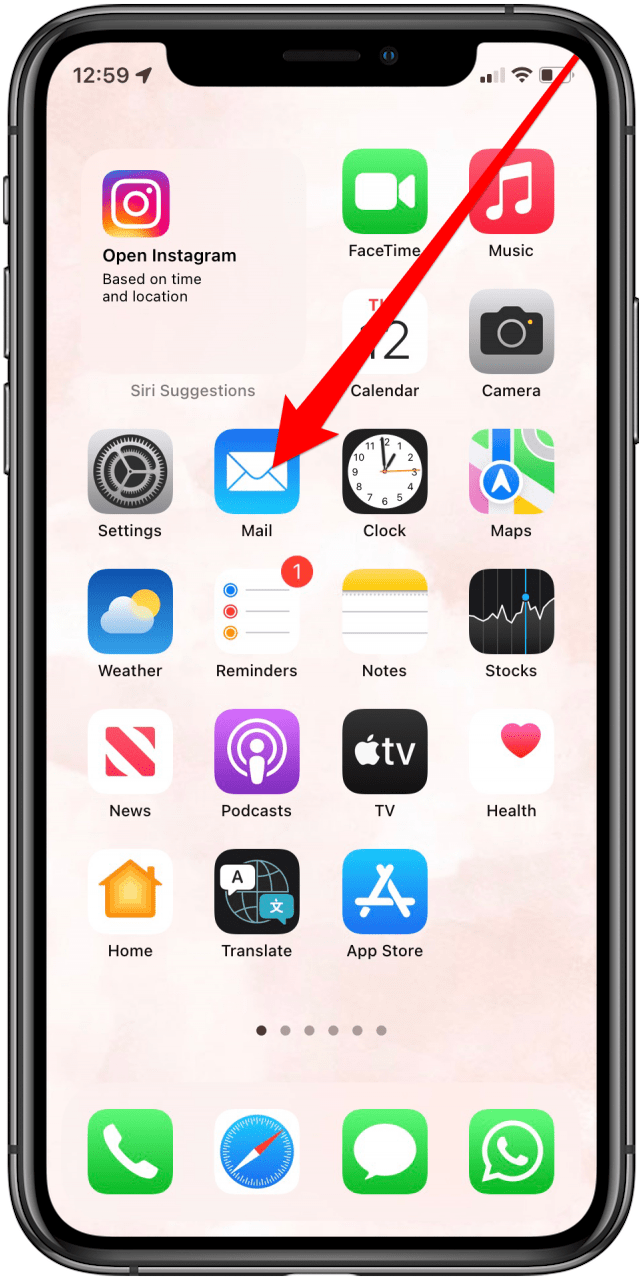
- Нажмите на a значок режима Irplane в верхнем левом углу центра управления.

- Подождите несколько секунд. Поверните режим самолета назад.
chec k Заблокированные номера телефонов
Это то, что вызов iPhone не удался? Или вы заблокировали номер этого человека, а потом забыли?
- Откройте приложение настройки и нажмите на Phone .

- Нажмите на заблокированные контакты .

- Убедитесь, что номер, который вы пытаетесь звонить, не среди чисел, которые вы заблокировали.
Удалить и повторно включить свою SIM -карту
Поврежденная SIM -карта может быть причиной неудачных или сброшенных вызовов на iPhone. Проверьте свою SIM -карту на наличие любого повреждения или царапин, особенно если вы использовали ее в течение длительного времени.
- Откройте лоток sim , используя скрепку (или инструмент Sim-Eject).
- Уберите SIM -карту .
- Ищите повреждение. Если вы найдете что -то, подумайте о том, чтобы получить новую SIM -карту. Если вы не найдете повреждения, повторно вставьте SIM -карту и попытайтесь снова позвонить.

Изображение предоставлено Apple
Если у вас есть другой iPhone, вы можете попробовать вставить SIM -карту в этот телефон. Или, если у вас есть другая SIM -карта, вы можете попробовать вставить ее в первый iPhone. Если какая -либо из этих усилий приводит к успешному телефону, вы изолировали проблему либо iPhone, либо на SIM -карту.
сбросить настройки сети
В качестве последнего средства, чтобы исправить iPhone, который написал, что вызов не удастся, вы можете сбросить настройки своей сети. Однако это стерет все текущие сохраненные настройки, включая пароли Wi-Fi, подключения Bluetooth и предпочтительные сети .
- Откройте приложение и нажмите на General .

- Нажмите на сбросить .

- Нажмите на сбросить настройку сети ; Это потребует вашего пароля.

Это все, что нужно! Чтобы настроить настройки видеозвонков на вашем iPhone, вы также можете узнать Как включить и отключить FaceTime Eye Contact .
Верхнее изображение Кредит: Rymden/ shutterstock.com